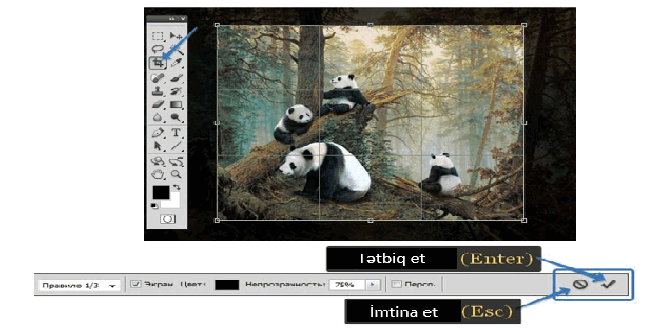Şəkillərin ölçülərinin dəyişdirilməsi və çevrilməsi bugünki, elektron və video dərsimizin əsas mövzusu olacaq. Odur ki, əziz dostlar, dəyərli oxucularım və dinləyicilərim, həmçinin gadirov.com saytının daimi ziyarətçiləri, youtube abunəçilərim və sosial şəbəkə istifadəçilərim sizləri Dizayn Proqramları moduluna həsr olunmuş elektron dərsliyində salamlayıram.
Məqalənin mündəricatı
Şəkillərin ölçülərinin dəyişdirilməsi və çevrilməsi

Şəkillərin ölçülərinin dəyişdirilməsi üçün hansı alətdən istifadə olunur?
Crop Tool (Рамка) alətindən istifadə edərək şəkillərin ölçülərini dəyişmək.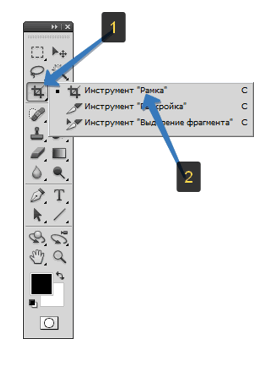
Şəkillərin ölçülərinin dəyişdirilməsi üçün Adobe Photoshop proqramında Crop Tool (Рамка) alətindən geniş istifadə olunur. Crop aləti köməyilə şəkilləri verilmiş ölçüyə qədər kəsmək və dəyişdirmək olar. Menyuda Image (изображение) — Crop (Кадрирование) sətrini seçməklə yerinə yetirmək olar.
Crop Tool (Рамка) alətinin tənzimləmə paneli
Bu alətin tənzimlənməsi cox sadədir və izah etmədən başa düşmək olar:
— Width (En — Ширина) — yeni şəkilin eni;
— Heigth (Hündürlük — Высота) — yeni şəkilin hündürlüyü;
— Resolution (İcazə — Разрешение) — yeni şəkildə 1 dyümə düşən piksellərin sayı. Adətən piks/dyüm kimi yazılır.
Crop Tool (Рамка) aləti ilə işləmə qaydası
- İstənilən şəkli proqrama çağırın.
- Crop Tool (Рамка) alətini seçin. Tənzimləmə pəncərəsində ölçüləri dəyişin. Sonra isə təsvirin üzərində çəkin.
- Enter düyməsini sıxmaqla əməliyyatı təsdiq edin.
- Esc düyməsi sıxıldıqda əməliyyat təkzib olunur.
Beləliklə biz Şəkillərin ölçülərinin dəyişdirilməsi və çevrilməsi mövzusu ilə tanış olduq. Sonda bir müəllif kimi qeyd etmək istəyirəm ki, elektron dərsliyim müstəqil öyrənmək istəyən yeni başlayan istifadəçilər, müəllimlər və istehsalat təlimi ustaları üçün nəzərdə tutulub. İnanıram ki, yeni öyrənən istifadəçilər üçün bu elektron dərsim də faydalı olacaq. Odur ki, xeyirxah iş görmək imkanını qaçırmayın. Mövzunu sosial şəbəkələrin birində paylaşın. Kanalıma abunə olun ki, bu elektron dərsdən digər dostlarınızda yararlana bilsinlər. Baxdığınız və kanalımı izlədiyiniz üçün sizlərə təşəkkür edirəm.
© İstifadə edilərkən gadirov.com-a istinad olunmalıdır
 videodərs Sənin inkişafında maraqlı şəxs sənin özünsən…
videodərs Sənin inkişafında maraqlı şəxs sənin özünsən…